كيفية اختبار مكونات WordPress الإضافية قبل الاستخدام: دليل خطوة بخطوة
نشرت: 2022-10-27على الرغم من أن إطلاق موقع ويب WordPress جديد أمر سهل إلى حد ما ، إلا أن المشكلة تظهر دائمًا عندما يحين وقت اختيار المكونات الإضافية. بعد كل شيء ، تختلف جودتها وفعاليتها بشكل كبير. وإذا لم تكن على دراية بالصناعة ، فقد يكون من الصعب للغاية فصل المكونات الإضافية عالية الجودة عن تلك التي قد تلحق الضرر بموقع الويب الخاص بك. لهذا السبب ، من المهم جدًا أن تختبر مكونات WordPress الإضافية جيدًا مسبقًا.
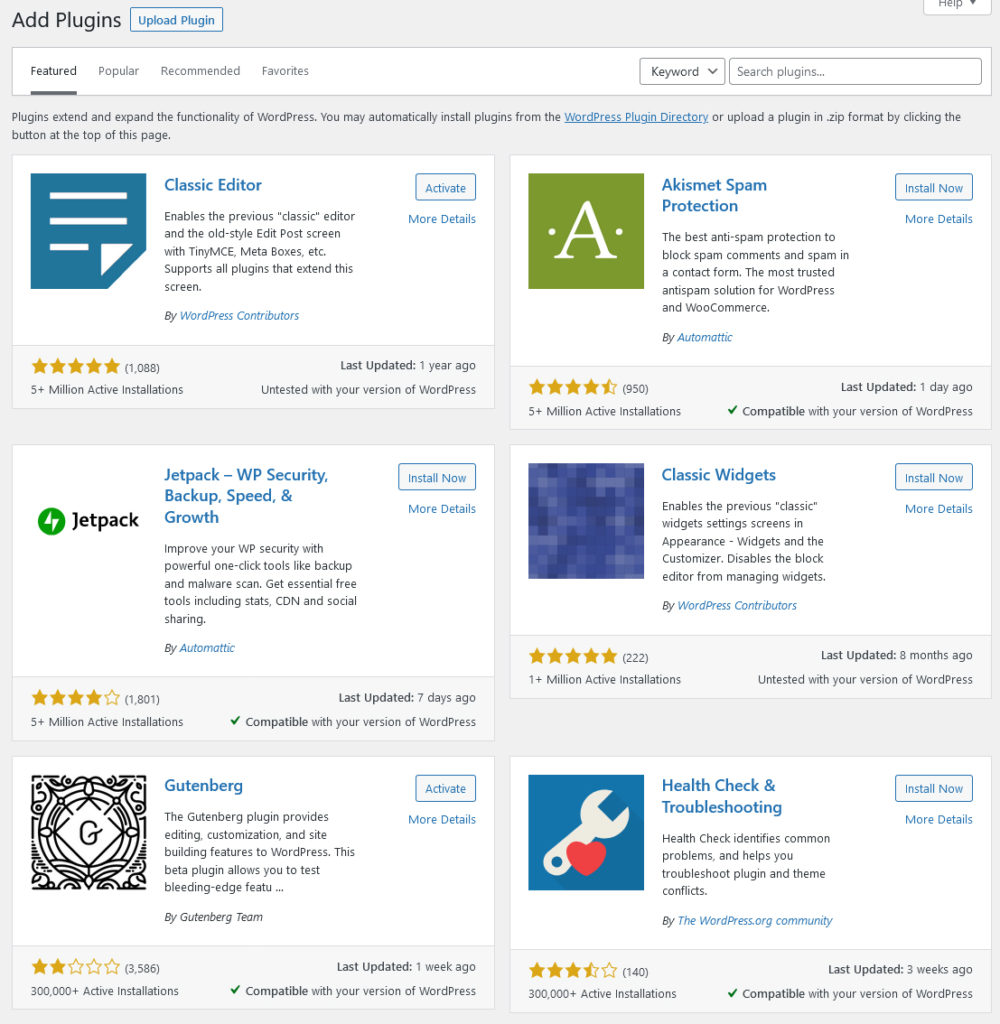
لحسن الحظ ، هناك طرق سهلة للقيام بذلك. هذا ما سنقوم بتغطيته هنا اليوم. لكن أولاً ، دعنا نناقش بعض الأشياء التي يمكن أن تقدمها لك المكونات الإضافية والتي لا تتوفر فقط في تثبيت WordPress القياسي.
ماذا تفعل إضافات WordPress لموقعك على الويب؟
يمكن أن تضيف إضافات WordPress الكثير إلى موقع الويب الخاص بك بخلاف ما يقدمه WordPress مباشرة. فيما يلي بعض الأشياء التي يمكنهم القيام بها:
- تغيير الجماليات. تسمح لك بعض المكونات الإضافية بتغيير شكل موقع الويب الخاص بك دون الحاجة إلى لمس سطر من التعليمات البرمجية. يتضمن ذلك أشياء مثل إضافة أزرار الوسائط الاجتماعية والخطوط المخصصة وأنواع المنشورات المخصصة وتغيير نظام الألوان الخاص بك.
- تحسين الأداء والتخزين المؤقت. يمكن أن يساعد المكون الإضافي الجيد للتخزين المؤقت في تحميل موقع الويب الخاص بك بشكل أسرع عن طريق تخزين إصدارات ثابتة من صفحاتك ومنشوراتك. هذا مفيد بشكل خاص إذا كان لديك الكثير من الصور أو مقاطع الفيديو على موقعك.
- أضف ميزات التجارة الإلكترونية. إذا كنت ترغب في بيع منتجات أو خدمات على موقع الويب الخاص بك ، فهناك إضافات WordPress يمكنها مساعدتك في القيام بذلك بسهولة. WooCommerce هو خيار شائع يحول موقع WordPress الخاص بك إلى متجر إلكتروني يعمل بكامل طاقته.
- توفير الأمن. هناك أيضًا مكونات إضافية يمكن أن تساعد في الحفاظ على موقع الويب الخاص بك آمنًا من المتسللين والبرامج الضارة. يعد Wordfence مكونًا إضافيًا للأمان شائعًا يوفر الحماية لمالكي مواقع الويب من مجموعة متنوعة من التهديدات عبر الإنترنت.
- تحسين السيو. يعد تحسين محرك البحث أمرًا مهمًا لأي موقع ويب يريد أن يحتل مرتبة جيدة في Google ومحركات البحث الأخرى. Yoast SEO هو أحد المكونات الإضافية العديدة التي يمكن أن تساعدك على تحسين موقع الويب الخاص بك للحصول على رؤية أفضل لمحرك البحث.
- التكامل مع خدمات الطرف الثالث. هناك أيضًا مكونات WordPress الإضافية التي تساعدك على الاتصال بالخدمات الخارجية. قد يشمل ذلك منصات الوسائط الاجتماعية أو موفري التسويق عبر البريد الإلكتروني أو برامج الدردشة الحية.
كما ترى ، هناك الكثير الذي يمكن أن تفعله المكونات الإضافية لموقعك على الويب. وعلى الرغم من إمكانية إنجاز بعض هذه الأشياء باستخدام التعليمات البرمجية ، فإن المكونات الإضافية توفر طريقة أسهل لمعظم الأشخاص لإضافة هذه الميزات إلى مواقعهم.
ومع ذلك ، من الضروري أيضًا أن تكون صعب الإرضاء عند تحديد المكونات الإضافية التي ستقوم بتثبيتها على موقع الويب الخاص بك. دعنا نتحدث عن ذلك الآن.
لماذا يكون الاختيار عند اختيار الإضافات أمرًا مهمًا
عندما يتعلق الأمر باختيار مكونات WordPress الإضافية ، فإن توخي الحذر قليلاً وتشغيلها في بيئة اختبار ليس بالأمر السيئ. لذلك ، يحاول جزء من هذه العملية بنشاط تجربة المكونات الإضافية قبل تثبيتها. سنناقش كيفية القيام بذلك أكثر في لحظة ، ولكن أولاً ، دعنا نلقي نظرة على بعض الأسباب التي تجعل اختبار المكونات الإضافية قبل التثبيت فكرة جيدة.
يتيح لك اختبار ملاءمة الميزة
أحد الأسباب الرئيسية لاختبار المكون الإضافي قبل التثبيت هو أنه يسمح لك بالتأكد من أن المكون الإضافي مناسب لاحتياجاتك من حيث الميزات. سيكون تثبيت وتهيئة مكون إضافي مضيعة للوقت فقط لتكتشف لاحقًا أنه لا يقدم كل ما تحتاجه.
يتيح لك تقييم قابلية الاستخدام
يتيح لك الاختبار أيضًا التأكد من أن المكون الإضافي يمكن الوصول إليه بمستوى مهاراتك وقدراتك. لا يتم إنشاء جميع امتدادات WordPress على قدم المساواة في هذا الصدد. بعضها أسهل في الاستخدام والتكوين من غيرها. وإذا لم تكن مطورًا أو ليس لديك خبرة كبيرة في التعامل مع الكود ، فستحتاج إلى التأكد من أن المكون الإضافي الذي تقوم بتثبيته هو شيء يمكنك استخدامه بالفعل.
يوفر فرصة للمقارنة
يسمح لك اختبار المكونات الإضافية بمقارنة تلك التي تقدم نفس الميزات لتحديد ما هو مناسب لك. غالبًا ما تتوفر العديد من المكونات الإضافية التي تقدم وظائف مماثلة. من خلال اختبارها ، يمكنك التعرف على أيهما هو الأنسب لاحتياجاتك.
يعطيك فكرة عن الأداء
سبب آخر لاختبار مكونات WordPress الإضافية هو أنه يسمح لك بالتعرف على مدى أدائها الجيد. وهذا أمر مهم لسببين. أولاً ، تريد التأكد من أن المكون الإضافي لا يعيق أداء موقع الويب الخاص بك. ثانيًا ، تريد أن تؤكد أنه يقوم بالفعل بما يقول إنه سيفعله.
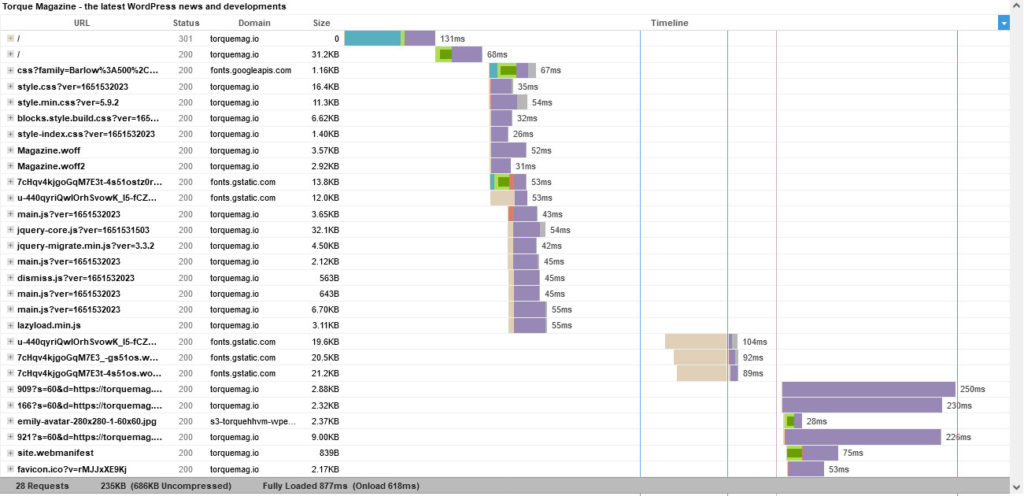
يمنع مشاكل الأمان
يمكن أن يؤدي تثبيت المكونات الإضافية غير المختبرة أيضًا إلى وجود ثغرات أمنية على موقع الويب الخاص بك. يبحث المتسللون والبرامج الضارة دائمًا عن طرق جديدة لاستغلال مواقع الويب. ويمكن أن يوفر تثبيت مكون إضافي لم يتم فحصه بشكل صحيح طريقة جديدة للوصول إلى موقعك.
يساعدك على تجنب النزاعات
أخيرًا وليس آخرًا ، يساعد اختبار المكونات الإضافية قبل التثبيت في تجنب التعارضات المحتملة. على الرغم من أن معظم مطوري المكونات الإضافية يقومون بعمل جيد في الحفاظ على تحديث الكود الخاص بهم ، فهناك دائمًا احتمال أن يؤدي تحديث WordPress أو أحد المكونات الإضافية الأخرى إلى كسر التوافق. من خلال الاختبار أولاً ، يمكنك تجنب أي تعارضات محتملة وضمان التثبيت السلس.
كيف تجد أفضل الإضافات لاحتياجاتك
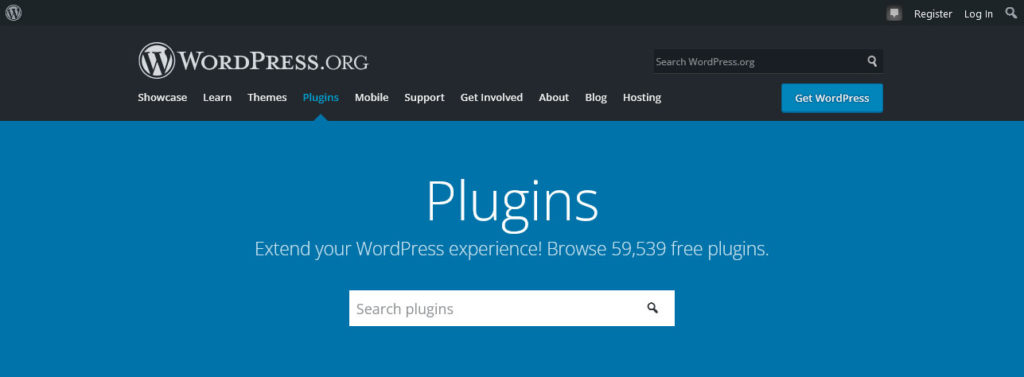
قبل أن تتمكن من اختبار أي من مكونات WordPress الإضافية لمعرفة مدى ملاءمتها ، عليك أولاً العثور عليها وتثبيتها. هناك العديد من الأماكن التي يمكنك الذهاب إليها للبحث عن المكونات الإضافية عالية الجودة ، بما في ذلك:
- مستودع البرنامج المساعد الرسمي. يعد مستودع مكونات WordPress.org هو أفضل مكان لبدء البحث عن المكونات الإضافية الجديدة. إنه أيضًا المكان الوحيد حيث يمكنك العثور على المكونات الإضافية التي تم اختبارها رسميًا والموافقة عليها بواسطة WordPress.
- كود كانيون. CodeCanyon هو سوق ممتاز آخر للعثور على مكونات إضافية عالية الجودة ومنتجات أخرى قائمة على الأكواد.
- مواقع مطوري الإضافات الفردية. يمكنك أيضًا العثور على مكونات إضافية تزور مواقع مطوري المكونات الإضافية المعروفة. تتضمن بعض الأمثلة الشائعة iThemes أو WPMU DEV أو ملحقات Pippin. يمكنك العثور على المزيد من مصادر المكونات الإضافية هنا.
بمجرد الانتهاء من بعض المكونات الإضافية المحتملة لتجربتها ، من الضروري أن تقوم بمراجعة المعلومات المتاحة عنها بدقة قبل إجراء عملية الاختبار. يمكنك القيام بالكثير من المكونات الإضافية التي تم فحصها فقط من خلال:
- مقارنة أوصاف الميزات. ابدأ بالاطلاع على المعلومات المقدمة لكل من المكونات الإضافية التي تفكر فيها. سيعطيك هذا فكرة جيدة عما يمكن أن يفعله كل مكون إضافي ومدى ملاءمته لخططك.
- قراءة الاستعراضات. يعد التحقق من المراجعات طريقة رائعة للحصول على فكرة عن مدى جودة عمل المكون الإضافي وما يعتقده الآخرون عنه.
- التحقق من التصنيفات. بالإضافة إلى قراءة المراجعات ، يمكنك أيضًا التحقق من متوسط تصنيف المكون الإضافي لقياس مدى شعبيته.
- فحص منتديات الدعم. يمكن أن تكون منتديات الدعم أيضًا مصدرًا قيمًا للتعرف على المشكلات المحتملة مع المكون الإضافي.
بمجرد تضييق نطاق خياراتك ، حان الوقت لاختبارها.
كيفية اختبار إضافات WordPress قبل التثبيت
يمكنك اختبار مكونات WordPress الإضافية قبل تثبيتها على موقع الويب المباشر الخاص بك في بيئة مرحلية. بهذه الطريقة ، يمكنك التعرف على وظائفها ، وسهولة استخدامها ، وأدائها ، وأمانها ، وخطر التعارض. دعنا نستكشف بعض الطرق لإنجاز هذا الآن.

كيفية إعداد بيئة مرحلية لـ WordPress
هناك عدة طرق لإعداد بيئة التدريج. يمكنك استخدام خادم محلي (مثل MAMP أو XAMPP أو محلي) ، أو إنشاء مجال فرعي على موقعك المباشر ، أو استخدام موفر استضافة يقدم مواقع مرحلية (مثل WP Engine). تعد الخوادم المحلية رائعة لأنها مجانية وسهلة الاستخدام. ولكن إذا كنت تريد موقعًا مرحليًا يمثل نسخة طبق الأصل من موقعك المباشر ، فمن الأفضل استخدام نطاق فرعي أو موقع مرحلي من مزود الاستضافة الخاص بك.
بمجرد اختيار طريقتك ، يكون إعداد بيئة التدريج الخاصة بك أمرًا بسيطًا إلى حد ما. إليك كيف تنهار هذه العملية.
للخوادم المحلية
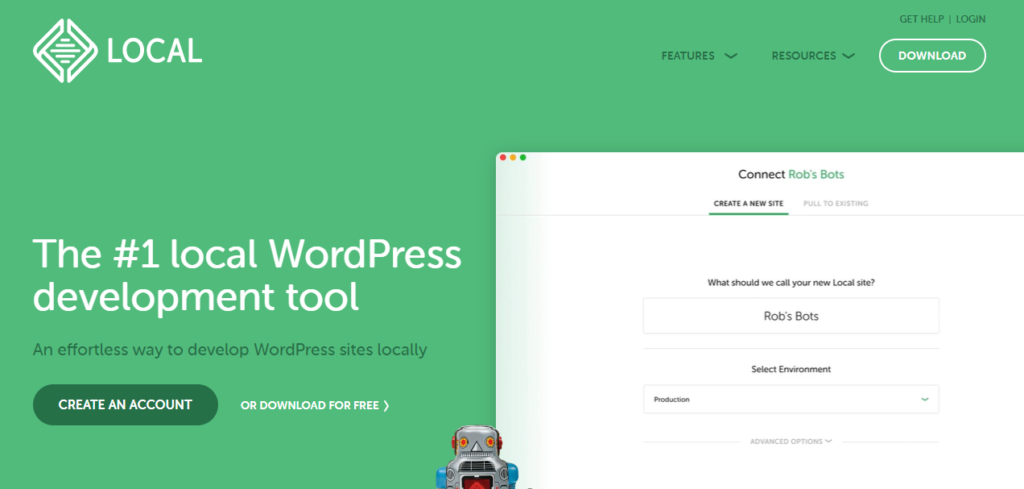
إليك كيفية إنشاء نسخة محلية من موقعك لاختبار مكونات WordPress الإضافية على:
- قم بتنزيل برنامج الخادم الذي تختاره على جهاز الكمبيوتر الخاص بك ، وقم بتثبيته وتشغيله.
- استخدم مكونًا إضافيًا مثل Duplicator لتنزيل نسخة من نظام الملفات وقاعدة البيانات لموقعك المباشر.
- انشر قاعدة البيانات والملفات على الخادم المحلي.
- اختبر موقع التدريج وتأكد من أن كل شيء يعمل كما ينبغي.
بدلاً من استخدام مكون إضافي احتياطي ، يمكنك أيضًا القيام بهذه العملية يدويًا. ما عليك سوى تنزيل ملفات موقعك عبر FTP وتصدير قاعدة البيانات الخاصة بك (عادةً عبر phpMyAdmin) ، ثم نسخها / استيرادها إلى خادمك المحلي. تأكد من تكييف wp-config.php الخاص بك ليعكس أي أسماء قواعد بيانات جديدة أو أسماء مستخدمين وتحديث المراجع إلى المجال القديم الخاص بك في قاعدة البيانات.
إذا كنت تستخدم Local لبيئة التدريج المحلية الخاصة بك ، فسيكون ما سبق أسهل.
للمجالات الفرعية
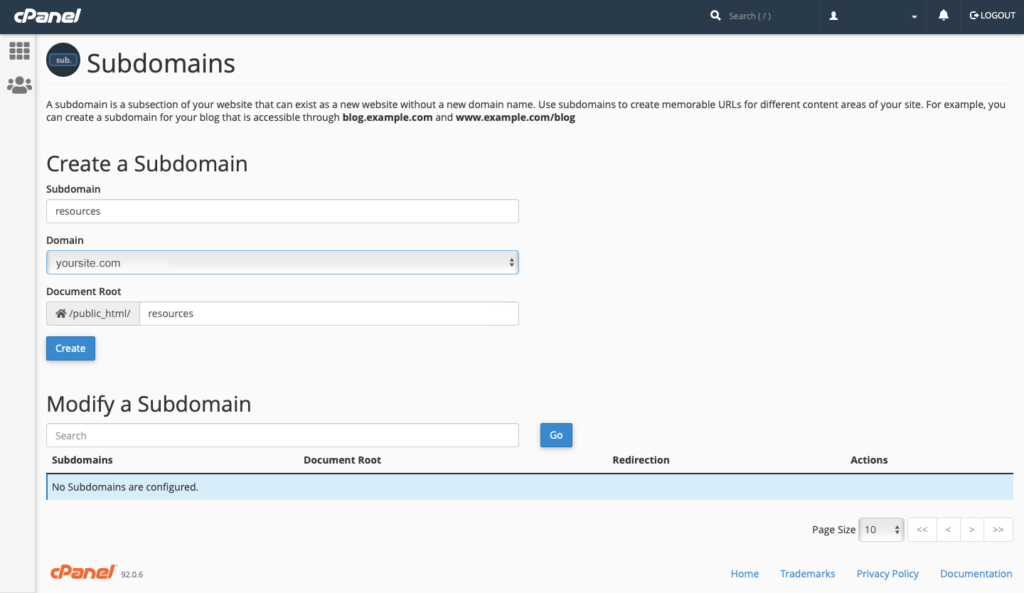
هذه هي عملية إعداد بيئة مرحلية على نطاق فرعي:
- أنشئ نطاقًا فرعيًا جديدًا على موقعك المباشر (مثل staging.example.com ). تأكد من أن لديك حساب FTP مع إمكانية الوصول إلى الدليل الذي يشير إليه.
- بعد ذلك ، قم بإعداد قاعدة بيانات جديدة لموقعك المرحلي القادم.
- اتبع النصائح المذكورة أعلاه لعمل نسخ من موقعك وقاعدة بياناتك ونقلهما إلى حيث يحتاجون إلى الذهاب. قم بتحديث
wp-config.phpومراجع قاعدة البيانات حسب الحاجة. - تأكد من إخفاء موقع التدريج. أضف حماية بكلمة مرور إلى دليلها وامنع محركات البحث من فهرستها عبر ملف robots.txt أو في WordPress ضمن الإعدادات> القراءة> عدم تشجيع محركات البحث عن فهرسة هذا الموقع .
- اختبر موقع الانطلاق.
لمقدمي الاستضافة الذين يقدمون مواقع التدريج
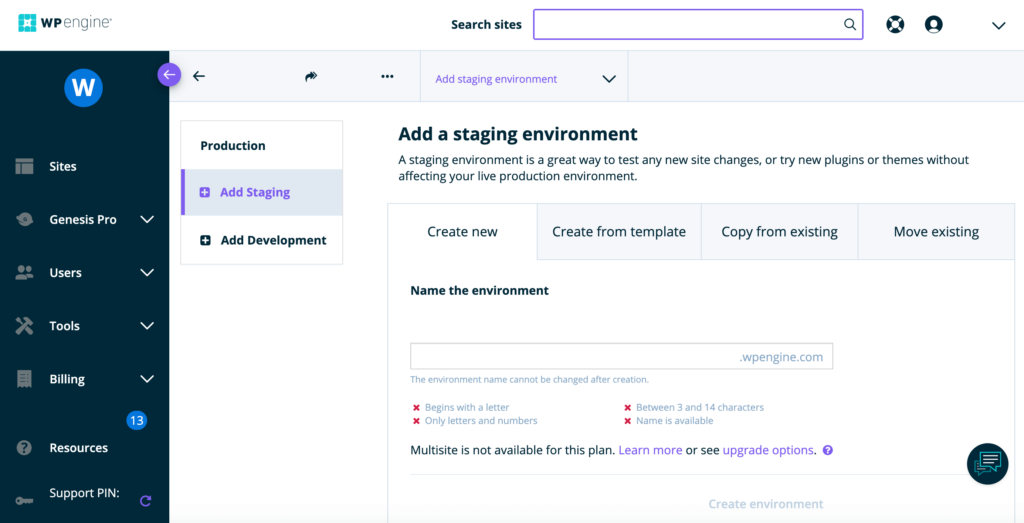
إذا كان موفر الاستضافة الخاص بك يقدم هذه الوظيفة خارج الصندوق ، فهذا هو الحل الأسهل:
- تسجيل الدخول إلى حساب الاستضافة.
- حدد الموقع الذي تريد إنشاء بيئة مرحلية له.
- اتبع تعليمات مضيفك لإنشاء موقع مرحلي (ستختلف بناءً على المزود).
- اختبر الموقع لمعرفة ما إذا كان كل شيء يعمل كما ينبغي.
بمجرد إعداد بيئة التدريج ، يمكنك البدء في اختبار المكونات الإضافية.
اختبار المكونات الإضافية على موقع التدريج
عند إجراء عملية الاختبار ، يجب أن تضع في اعتبارك أمرين: العوامل التقنية والعوامل المميزة.
اختبار الكفاءة الفنية
على الجانب التقني للأشياء ، تحتاج إلى اختبار عاملين رئيسيين:
- التوافق: تأكد من أن المكون الإضافي متوافق مع إصدار WordPress الذي تقوم بتشغيله بالإضافة إلى أي مكونات إضافية وموضوعات قمت بتثبيتها.
- الأداء: تأكد من أن المكون الإضافي لا يبطئ موقع الويب الخاص بك أو يتسبب في أي مشكلات أخرى في الأداء.
لاختبار التوافق ، يمكنك ببساطة محاولة تثبيت المكون الإضافي على موقع التدريج الخاص بك ومعرفة ما إذا كان يكسر أي شيء. إذا كان الأمر كذلك ، فستحتاج إلى العثور على مكون إضافي بديل. تأكد من تثبيت جميع المكونات الإضافية التي ترغب في استخدامها مرة واحدة على موقع التدريج أيضًا للتأكد من أنها تعمل بشكل جيد معًا.
لاختبار الأداء ، قم بتشغيل اختبار سرعة على موقع التدريج الخاص بك مع وبدون تنشيط المكون الإضافي لمعرفة ما إذا كان هناك أي فرق.
اختبار الميزات وسهولة الاستخدام
بعد ذلك ، تحتاج إلى اختبار عوامل الميزات وسهولة الاستخدام. بمعنى آخر ، هل يقوم المكون الإضافي فعلاً بما يفترض أن يفعله؟ بالإضافة إلى ذلك ، هل هو سهل الاستخدام؟
لاختبار الميزات وقابلية الاستخدام ، ستحتاج إلى مراجعة الإعدادات والخيارات التي يوفرها المكون الإضافي والتأكد من رضاك عما تراه. أثناء تجربته ، اسأل نفسك الأسئلة التالية:
- هل البرنامج المساعد يفعل ما أحتاجه؟
- هل تعمل جميع الميزات كما هو موضح؟
- هل البرنامج المساعد سهل الاستخدام؟
- هل الواجهة بديهية؟ هل أفهم أين أفعل ماذا؟
- هل يمكنني استخدام هذا البرنامج المساعد بدون معرفة أو مهارات خاصة لاستخدامه بفعالية؟
إذا أجبت بـ "لا" على أي من هذه الأسئلة ، فمن المحتمل ألا يكون المكون الإضافي مناسبًا لك وستحتاج إلى العثور على آخر.
ماذا تفعل إذا كسر البرنامج المساعد موقع الويب الخاص بك
إذا حدث مكون إضافي لكسر موقعك ، فلا داعي للذعر. هناك بعض الأشياء التي يمكنك القيام بها لإصلاح المشكلة.
- تعطيل المكون الإضافي: أول شيء يجب تجربته هو تعطيل المكون الإضافي الذي يسبب المشكلة. هذا عادة ما يجعلها تختفي. للقيام بذلك ، ستحتاج إلى الاتصال بموقعك عبر FTP وإعادة تسمية مجلد المكون الإضافي. سيؤدي هذا إلى تعطيله بشكل فعال ويسمح لك بالوصول إلى موقعك مرة أخرى. بمجرد أن تتمكن من تسجيل الدخول ، يمكنك حذف المكون الإضافي بالكامل.
- استعادة نسخة احتياطية: إذا لم تتمكن ، لأي سبب من الأسباب ، من تعطيل المكون الإضافي وكان لديك نسخة احتياطية حديثة من موقع التدريج ، يمكنك أيضًا استعادته. عادة ما تكون هذه فكرة جيدة فقط إذا كان مزود الاستضافة يقدم طريقة لتشغيل الاستعادة تلقائيًا. وإلا فإنه يمكن أن يتحول إلى متاعب.
- استبدال المكون الإضافي: في بعض الحالات ، قد تتمكن من استبدال المكون الإضافي المعطل بأخرى عاملة. على سبيل المثال ، إذا كنت تستخدم مكونًا إضافيًا للتخزين المؤقت وأدى إلى تعطيل موقعك ، فيمكنك محاولة تثبيت مكون إضافي للتخزين المؤقت في مكانه.
الأفكار النهائية: اختبر إضافات WordPress الخاصة بك الآن لحفظ المشاكل لاحقًا
يمكن أن يكون تثبيت مكونات WordPress الإضافية نوعًا من المقامرة. ولكن إذا كنت تأخذ الوقت الكافي لفحصها واختبارها بشكل صحيح قبل إضافتها إلى موقع الويب الخاص بك ، فيمكنك تجنب أي كوارث كبيرة. وتذكر اتباع هذه النصائح للحفاظ على كل شيء في شكل قمة:
- استخدم مصادر المكونات الإضافية الموثوقة
- اختبر قبل التثبيت
- حافظ على المكونات الإضافية الخاصة بك محدثة
باتباع النصائح الموضحة في هذه المقالة ، يمكنك أن تكون واثقًا من أن المكونات الإضافية التي تختارها ستعمل بشكل جيد مع موقعك ولن تتسبب في أي مشكلات خطيرة تتعلق باختراق الموقع.
ماذا تعتقد؟ هل لديك أي نصائح لاختيار واختبار مكونات WordPress الإضافية؟ شارك بأفكارك في التعليقات أدناه.
